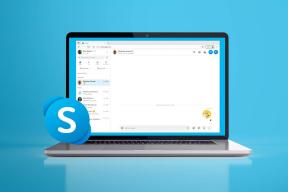3 dicas de energia para obter o máximo do GOM Media Player
Miscelânea / / December 02, 2021

Descubra mais sobre por que você deve tentar em nossa análise aqui. Neste artigo, falaremos sobre como tornar o GOM melhor para você.
1. Atribuir atalhos de teclado e mouse ergonômicos
pressione F5 para entrar em Preferências, Clique no Em geral opção na barra lateral esquerda e, em seguida, escolha Mouse ou Teclado do menu.
Aqui você pode atribuir atalhos específicos para qualquer atividade principal de reprodução. Os atalhos padrão do GOM são mínimos, mas você pode mexer com eles o quanto quiser. Para começar, você pode atribuir diferentes ações para a roda do mouse rolar para cima / para baixo, clique do botão central, clique duplo do botão esquerdo etc. Existem muitas opções disponíveis, mas se você está procurando um pouco de inspiração, dê uma olhada na imagem abaixo.

Você também pode fazer o mesmo com os atalhos do teclado em
Teclado. GOM tem uma coleção considerável desses para começar. A partir daqui, você pode alterar o atalho padrão para qualquer ação ou atribuir novos.2. Atribuir comportamento de legenda padrão
Se você não estiver satisfeito com a aparência padrão do legendas, Tenho boas notícias. Você pode alterar todos os aspectos de como a legenda é exibida na tela acessando Preferências -> Legendas. Se você acha que a cor branca padrão é muito perturbadora, você pode alterá-la para algo um pouco mais frio, como o verde limão.
Você também pode aumentar ou diminuir o tamanho da fonte. E quando terminar, basta clicar em salvar e enquanto você tiver o Auto redimensionamento de fonte opção habilitada, cada nova legenda se comportará da mesma maneira. Você pode fazer isso clicando com o botão direito em qualquer lugar na janela de reprodução e selecionando Legendas.
3. Use o GOM Player para entretenimento no sofá
Se você gosta de assistir a filmes no sofá, pegar o mouse para escolher outro vídeo parece terrível. GOM tem um excelente suporte para playlists. Ele identifica títulos semelhantes, como os próximos episódios do programa de TV que você está assistindo e os adiciona à lista de reprodução automaticamente.
Ele continuará reproduzindo um vídeo após o outro até que não haja mais nada. Isso torna o GOM a ferramenta perfeita para observadores de compulsão.
Agora vamos cuidar de como sair do sofá.

Passo 1: Para isso, você precisará baixar o aplicativo GOM Remote para iOS ou Android. Não é atualizado há algum tempo, então ainda tem interface do iOS 6 para o iPhone, mas ei funciona.
Passo 2: Depois de baixar os aplicativos móveis, basta baixar e instalar o aplicativo de bandeja GOM para o seu PC com Windows em aqui.

etapa 3: Com o player GOM e o aplicativo de bandeja em execução em sua máquina Windows, inicie o aplicativo móvel e escolha Nova Conexão. Aqui você deve ver seu PC listado. Se você não conseguir encontrar, pode se conectar por meio do endereço IP do seu computador ou da chave de emparelhamento de 9 dígitos fornecida pelo aplicativo bandeja.


É isso. Se sua conexão foi bem-sucedida, agora você tem um controle remoto funcionando para GOM.
Ao contrário dos controles remotos para VLC, o controle remoto GOM é apenas isso, um controle remoto. A interface para escolher os arquivos e selecionar o conteúdo será exibida no monitor em vez de no seu telefone. Você pode usar os botões de navegação para selecionar opções. E o aplicativo remoto permite até que você inicialize o GOM Player no seu PC se ele não estiver em execução.

Seu jogador
Qual é o seu reprodutor de mídia favorito para Windows? Deixe-nos saber nos comentários abaixo.